qq密保手机怎么设置 如何在手机QQ上设置密保手机
日期: 来源:泰尔达游戏网
在日常生活中,手机已经成为我们不可或缺的重要工具,而在使用手机QQ的过程中,我们也需要注意账号的安全问题。设置密保手机就是其中一种保护账号安全的方式。通过设置密保手机,可以更加有效地保护我们的账号信息,避免被不法分子盗取。接下来我们就来了解一下,在手机QQ上如何设置密保手机。
如何在手机QQ上设置密保手机
具体步骤:
1.解锁手机,进入桌面。打开手机QQ应用。
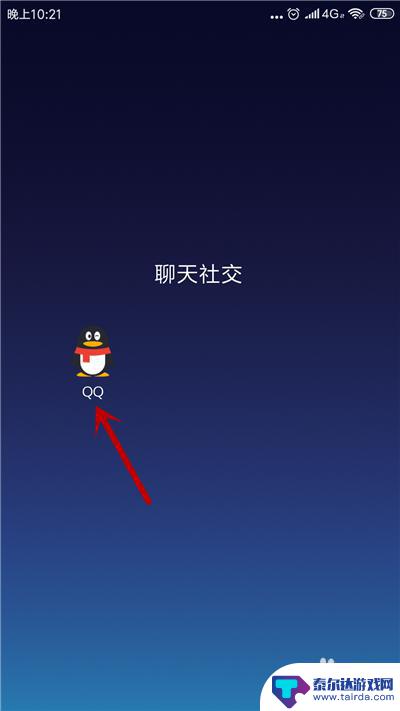
2.在主界面中,点击左上角的【三】选项。
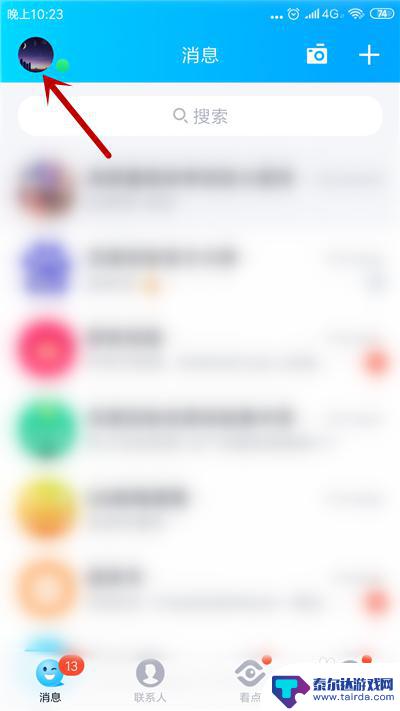
3.接着,在更多界面,打开【设置】功能。
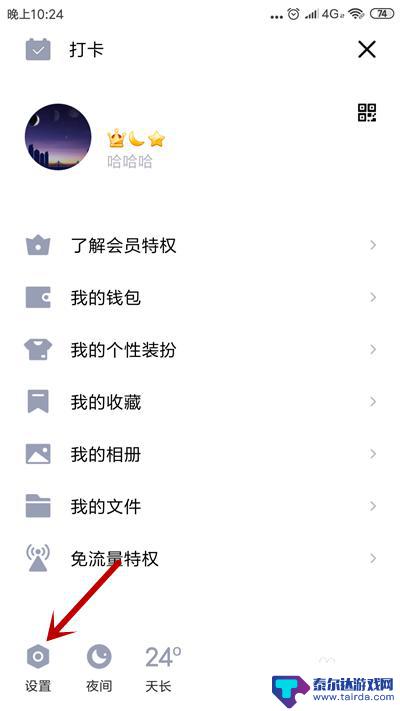
4.进入设置界面,点击【账号安全】选项。
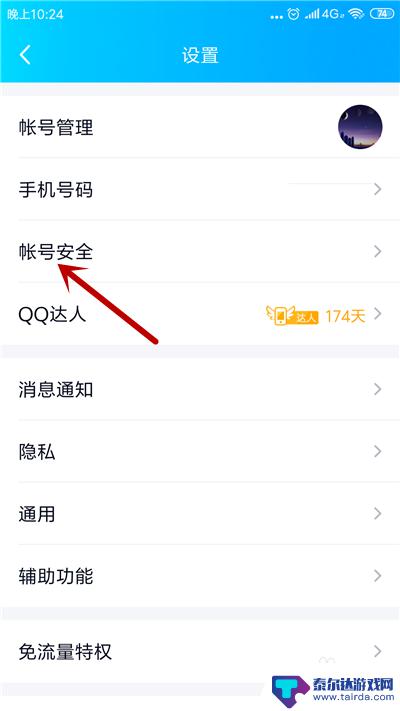
5.接下来,点击【QQ安全中心】选项。
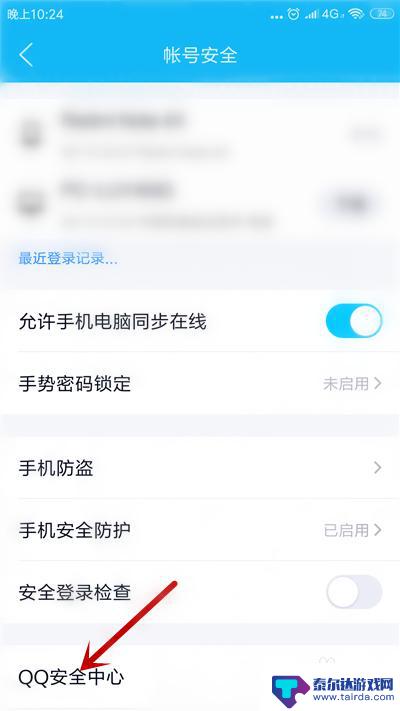
6.之后,找到【密保手机】功能并打开。
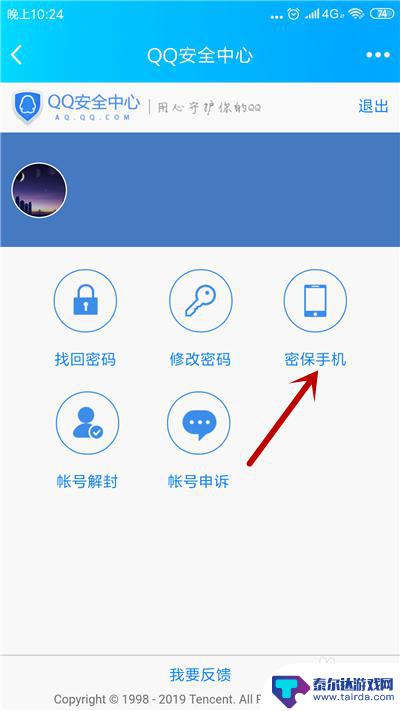
7.显示出密保手机后,点击这里。
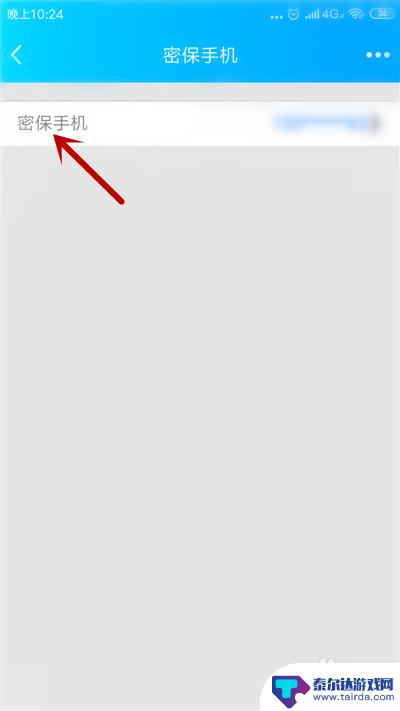
8.然后,点击【更换密保手机】选项。
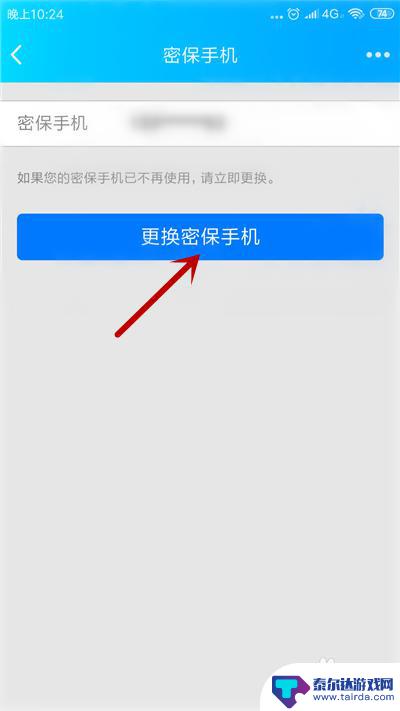
9.选择号码是否在用,点击【我已经换号了】。
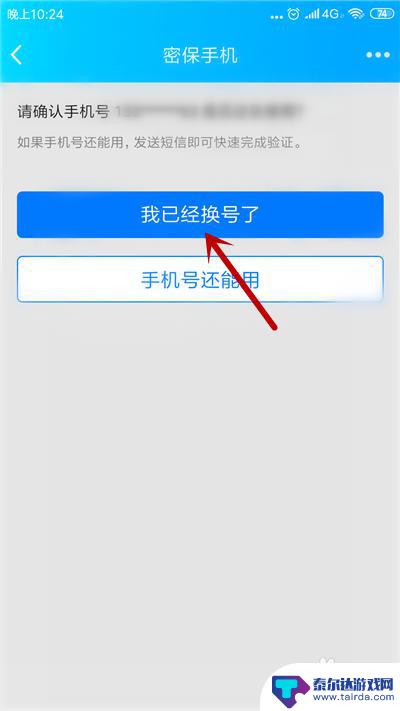
10.输入要更换的密保手机,点击【下一步】。
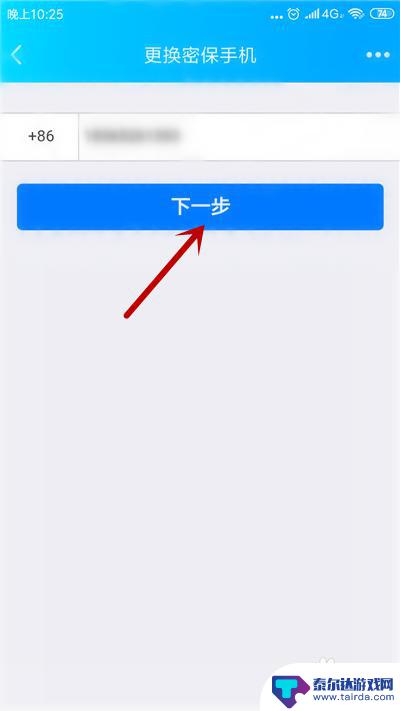
11.然后,输入验证码,点击【确定】即可。
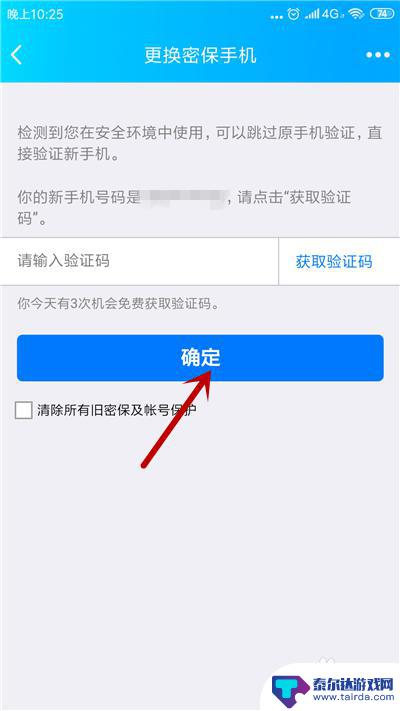
以上就是qq密保手机设置的全部内容,如果您遇到这种情况,可以按照小编的方法来解决,希望能够帮助到大家。















